ps2021如何把已有的组放到新组中?当面板列表中存在过多的内容是可以对其中相同选项进行建组处理。如果相同类的作业很多,如何将这些组放置到一个大组之内呢?下面我们就来看看详细的教程。
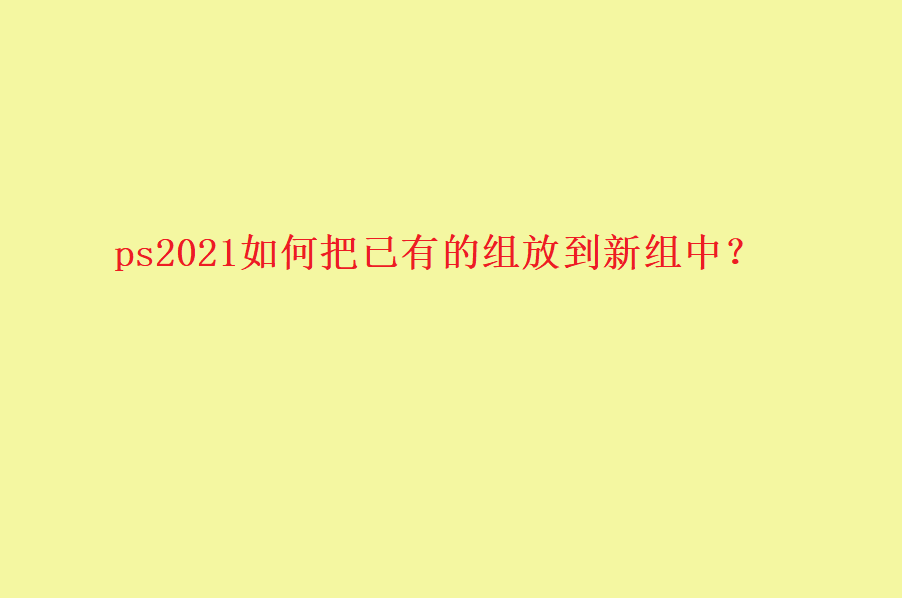
如下图所示,想要将组1和图层31块放置到一个大组之中。

Adobe Photoshop 2021 v22.5.7.859 ACR14.3 一键直装特别版
- 类型:图像处理
- 大小:2.33GB
- 语言:简体中文
- 时间:2022-05-13
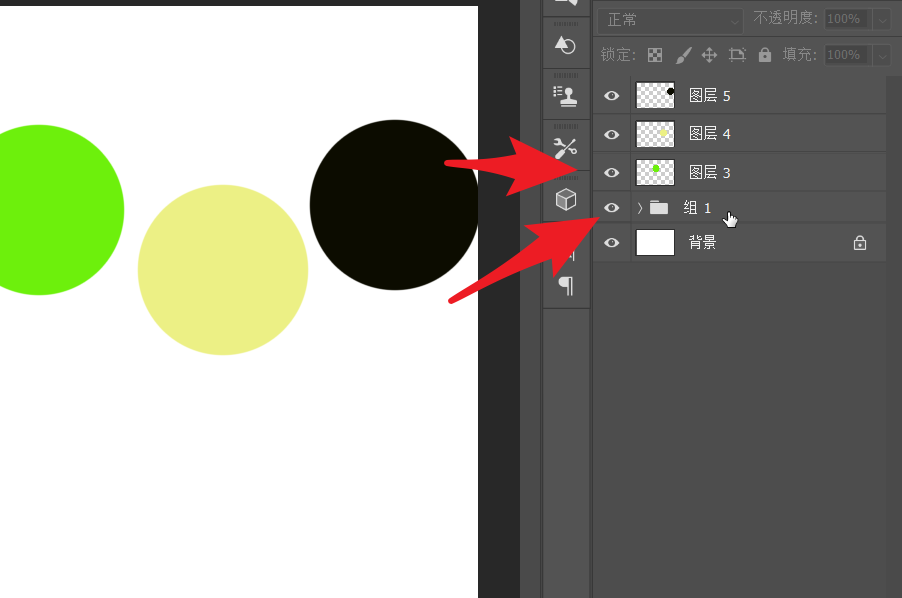
首先是按住CTRL键或者是shift键,将图层和组1选定。
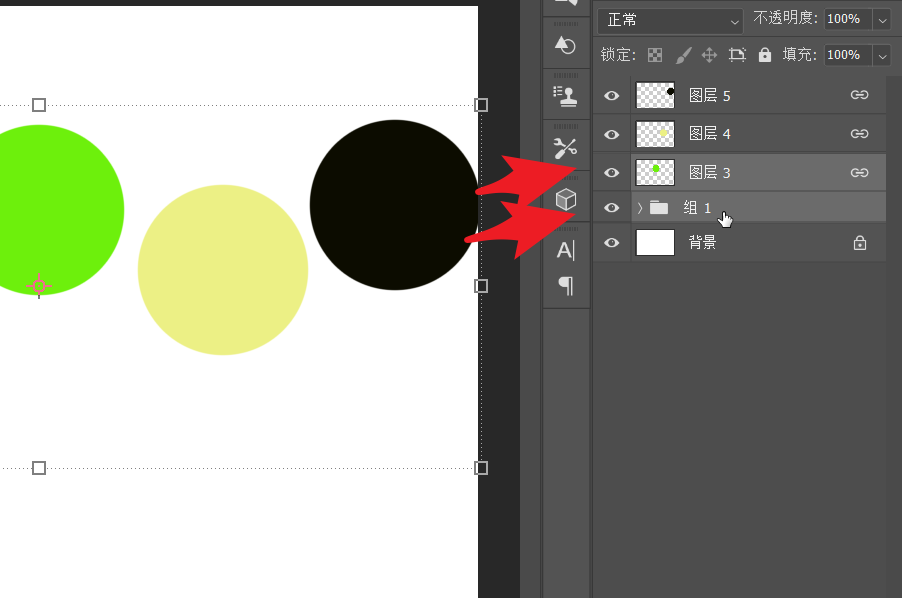
然后按CTRL加G键。此时会将这两个对象放置到同一个新组中。
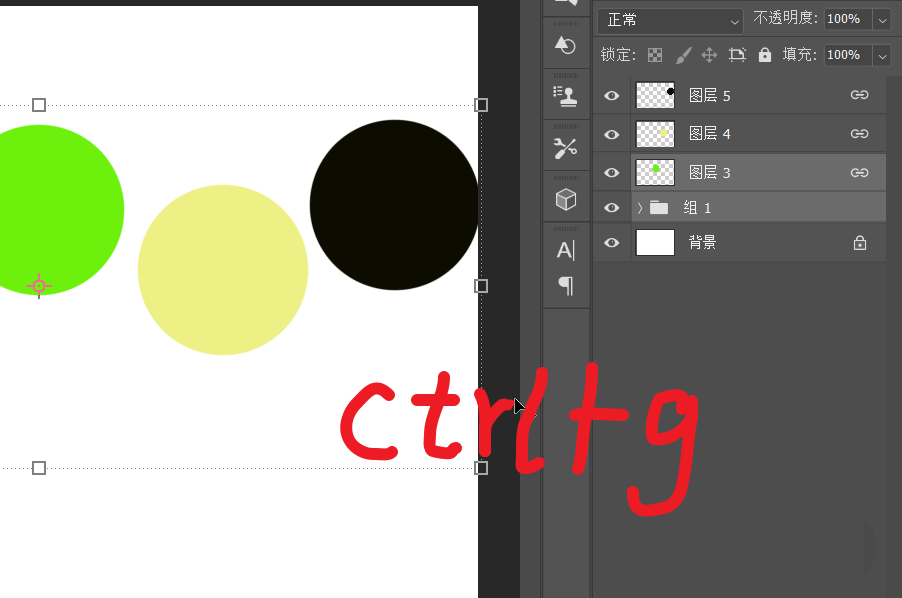
下图中的组2就是新建的组。点击展开之后可以看到图层3和组1。
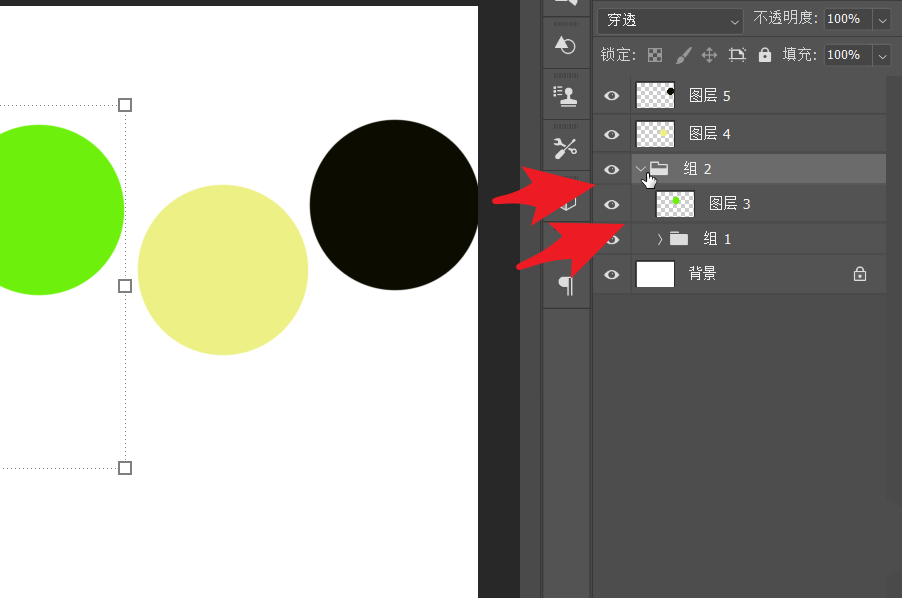
除此之外,选定图层三和组1之后。点击面板下方的创建新组按钮也可以。
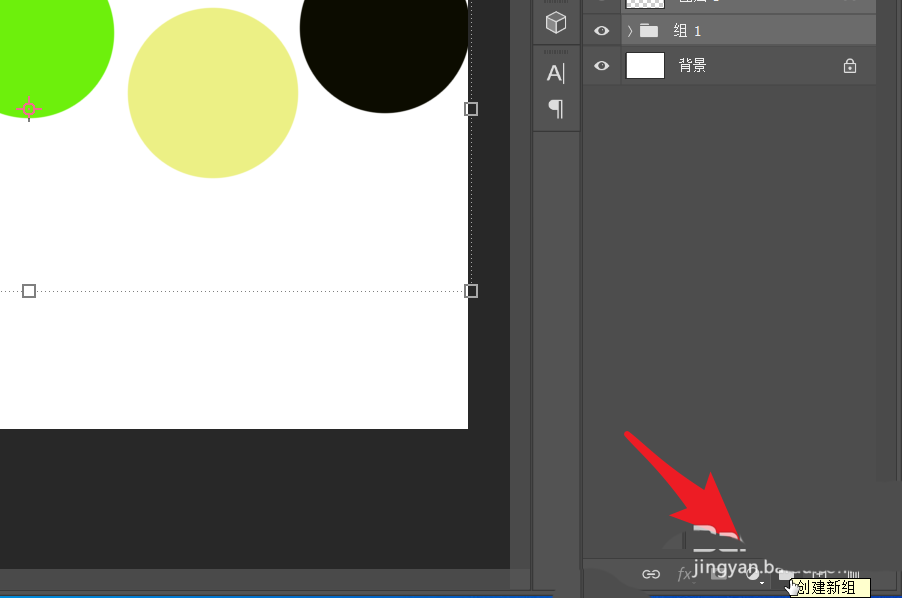
会同样创建新组2。当然还可以利用面板菜单进行创建。
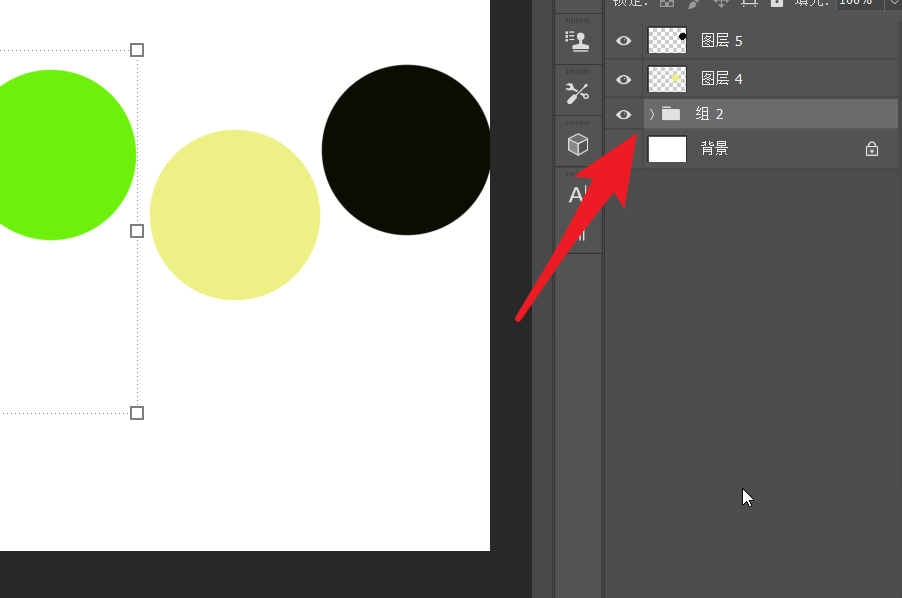
以上就是ps已有的组打包到新组中的技巧,希望大家喜欢,请继续关注115PPT。
相关推荐:
ps图层怎么编组与取消编组? ps图层编组技巧
ps怎么选择透明区域? ps图层透明区域的选择方法
ps怎么快速显示所有隐藏图层? ps显示所有图层的技巧
注意事项:
不要在微信、知乎、QQ、内置浏览器下载、请用手机浏览器下载! 如果您是手机用户,请移步电脑端下载!
1、文稿PPT,仅供学习参考,请在下载后24小时删除。
2、如果资源涉及你的合法权益,第一时间删除。
3、如果字体显示不正常,>>>请在右侧顶部字体安装字体<<<
115PPT网 » ps2021组怎么归类? ps已有的组打包到新组中的技巧
不要在微信、知乎、QQ、内置浏览器下载、请用手机浏览器下载! 如果您是手机用户,请移步电脑端下载!
1、文稿PPT,仅供学习参考,请在下载后24小时删除。
2、如果资源涉及你的合法权益,第一时间删除。
3、如果字体显示不正常,>>>请在右侧顶部字体安装字体<<<
115PPT网 » ps2021组怎么归类? ps已有的组打包到新组中的技巧




